O nível de recurso Dx11 10.0 é necessário para executar o mecanismo: corrigido
Publicados: 2024-01-06A mensagem de problema “O nível de recurso 10.0 do DX11 é necessário para executar o mecanismo” aparece sempre que você tenta executar seu jogo favorito? Se assim for, esta pode ser a fonte da instabilidade. Portanto, o programa ou jogo não conseguiu usar o nível de recurso de hardware Direct3D 10.0, conforme indicado no erro. Até que ponto é este o caso?
Isso pode ser devido a vários problemas, incluindo a unidade de processamento gráfico (GPU) não estar atualizada, o jogo não utilizar uma GPU dedicada, a GPU não atender aos requisitos do jogo ou a GPU não suportar o nível de recursos 10.0 .
Se você não conseguir jogar seu jogo preferido devido a esse problema, a seguir estão algumas soluções possíveis que você pode tentar.
Como corrigir o nível de recurso 10.0 do Dx11 é necessário para executar o mecanismo
A seguir estão algumas soluções alternativas experimentadas e testadas que você pode usar para corrigir o nível de recurso 10.0 do Dx11 necessário para executar o erro do mecanismo no Windows 10, 11.
Solução 1: atualize seus drivers gráficos
É possível que o jogo não consiga atingir o nível de recursos necessário para funcionar corretamente se você estiver usando drivers gráficos desatualizados. Também é necessário atualizar o driver gráfico antes de tentar qualquer outra solução. Isso o ajudará a corrigir o problema do nível de recurso 10.0 do DX11.
Se quiser atualizar o driver da placa gráfica em seu computador, você pode baixar o driver do site do fabricante e instalá-lo manualmente em seu computador. Alternativamente, você pode usar o Win Riser Driver Updater para atualizar automaticamente seus drivers se você não tiver tempo, paciência ou conhecimentos de informática necessários para atualizá-los manualmente de vez em quando.
Win Riser identificará automaticamente o sistema do seu computador e localizará os drivers apropriados para ele. Ao usar o Win Riser Driver Updater, você não precisa estar ciente do sistema operacional específico que seu computador está usando, não precisa se arriscar a baixar e instalar o driver incorreto e não precisa se preocupar sobre cometer um erro ao instalar.
Existem duas versões do Win Riser: a versão gratuita e a versão paga. Ambas as versões permitem que você atualize automaticamente seus drivers. Porém, a versão Pro requer apenas dois cliques e vem com suporte completo, bem como garantia de devolução do dinheiro por um período limitado. Agora, dê uma olhada nas etapas abaixo para atualizar os drivers gráficos com o Win Riser Driver Updater:
- Em primeiro lugar, baixe e instale o Win Riser a partir do botão fornecido abaixo.
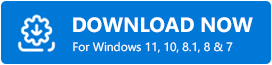
- Depois de instalado com sucesso, execute-o em seu PC e espere que o utilitário atualizador de driver verifique seu sistema em busca de drivers problemáticos ou desatualizados.
- Após a digitalização, verifique os resultados da verificação e clique no botão Corrigir problemas agora . Isso instalará todos os drivers disponíveis com um clique, incluindo drivers gráficos.
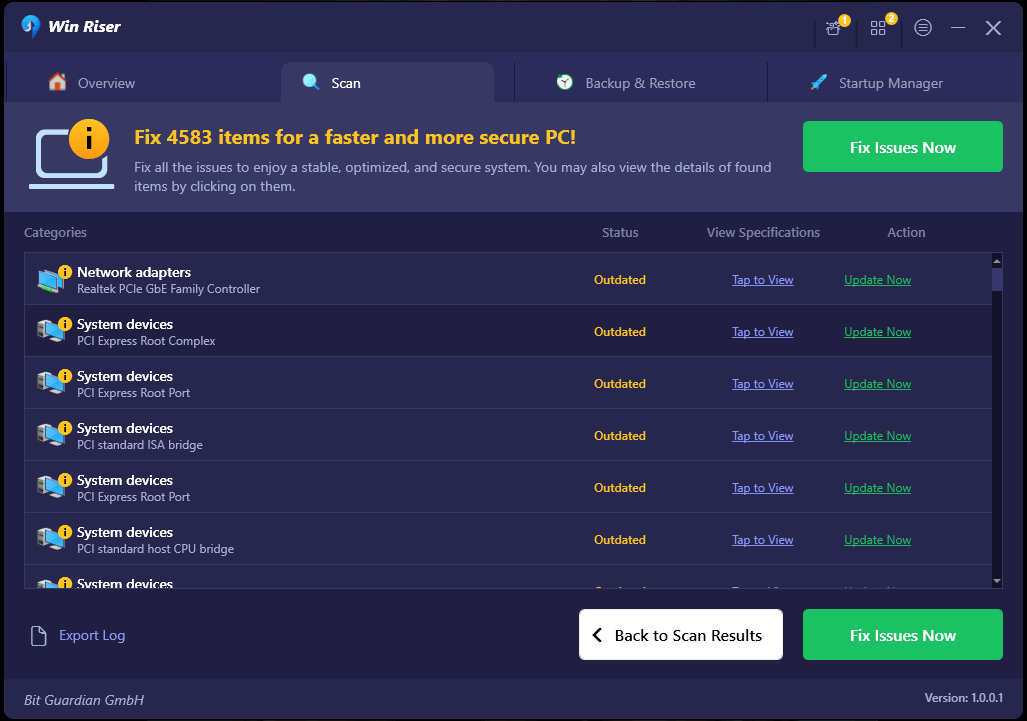
- Por último, reinicie o computador para aplicar novos drivers.
Agora, tente testar o problema. Se o nível de recurso 10.0 do Dx11 for necessário para executar o erro do mecanismo persistir, passe para o próximo método.
Leia também: [Corrigido] DirectX encontrou um erro irrecuperável

Solução 2: Instalando o patch mais recente
Nunca é uma má ideia reiniciar o computador e o jogo, pois muitas vezes, reiniciar pode resolver vários problemas técnicos. Em muitos casos, isso será suficiente para corrigir o problema.
Os fabricantes de videogames estão sempre lançando patches para aprimorar seus jogos e resolver quaisquer problemas que possam surgir. Portanto, você deve verificar se há atualizações em seu jogo usando o Steam ou visitando o site oficial. A instalação do patch mais recente garantirá que ele esteja sempre atualizado. Isso tem o potencial de resolver algumas dificuldades, como o erro de nível de recurso 10.0 do DX11, que é necessário para o funcionamento do mecanismo.
Solução 3: verifique se há atualizações do sistema
Para garantir que seu computador esteja executando a versão mais recente do Windows, você definitivamente deve verificar se há atualizações e instalá-las. Isso o ajudará a corrigir o nível de recurso 10.0 do dx11 necessário para executar o erro do mecanismo no Windows 10, 11. Veja como fazer isso:
- No teclado, pressione as teclas Windows + I juntas para abrir o menu Configurações do Windows.
- Em seguida, clique na opção Atualização e segurança para prosseguir.
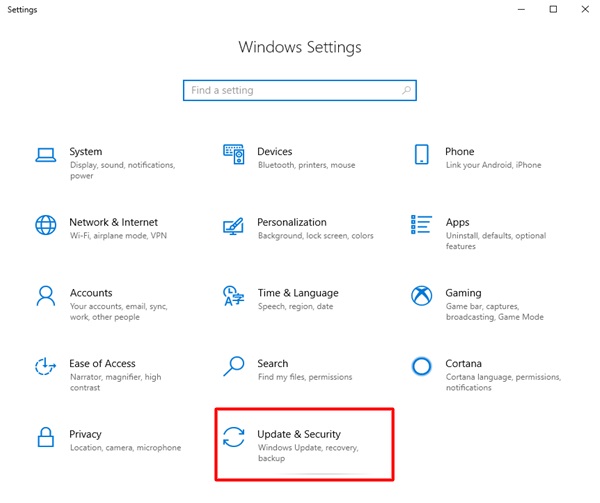
- No painel de menu esquerdo, certifique-se de que Windows Update esteja selecionado.
- Por último, clique em Verificar atualizações .
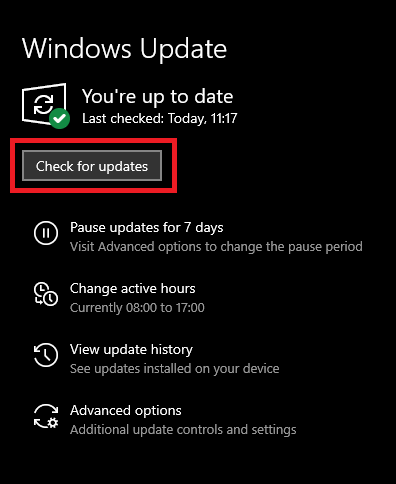
Agora, o procedimento acima irá baixar e instalar automaticamente todas as atualizações pendentes em seu PC. Para aplicar novas alterações, você pode reiniciar o computador. Em seguida, inicie o jogo assim que terminar de atualizar o Windows para ver se o problema foi corrigido.
Leia também: Download do DirectX 12 para Windows 11, 10, 8, 7 [download grátis]
Solução 4: certifique-se de usar a versão mais recente do DirectX
O Windows pode falhar ao instalar o ambiente de execução DirectX mais recente quando ele estiver disponível; no entanto, há casos em que não consegue instalar atualizações. Portanto, é imperativo que você verifique se o seu dispositivo está usando a versão mais recente do DirectX. Para fazer isso, siga estas etapas:
- Inicie a caixa de diálogo Executar pressionando Win + R .
- Digite “ dxdiag ” e pressione a tecla Enter.
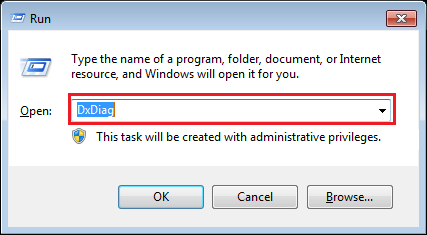
- Na ferramenta de diagnóstico DirectX , escolha a guia Sistema para iniciar o processo.
- Certifique-se de estar ciente da versão do DirectX mostrada no painel Informações do sistema.
DirectX 12 é a versão mais recente do ambiente de execução DirectX. Se você vir que a mesma versão é mencionada ao lado da versão DirectX, isso indica que seu dispositivo está executando a versão mais recente do DirectX.
Se exibir uma versão anterior, entretanto, você pode ter interrompido temporariamente as atualizações do sistema. Portanto, você deve monitorar as atualizações do seu sistema operacional Windows e baixar quaisquer patches que ainda estejam pendentes.
Palavras Finais
Usar qualquer uma das soluções a seguir definitivamente ajuda a corrigir o nível de recurso 10.0 do Dx11 necessário para executar o erro do mecanismo no PC com Windows. Se a sua unidade de processamento gráfico (GPU) for capaz de atender aos requisitos do jogo e suportar o nível de recursos 10.0, mas nada parecer funcionar, é recomendável que sua GPU seja examinada por um especialista para descartar quaisquer falhas físicas que possam estar afetando. isto.
Leia também: Como corrigir erro fatal DirectX FFXIV
Esperamos que as informações compartilhadas neste artigo tenham ajudado a resolver o problema do nível de recurso 10.0 do Dx11. Fique à vontade para deixar suas dúvidas, dúvidas ou outras sugestões na seção de comentários abaixo. Para mais informações técnicas, você pode nos seguir nas Redes Sociais e assinar nossa Newsletter.
